
So ändern Sie die Größe von Bildern stapelweise mit WPS: Öffnen Sie zuerst die WPS-Software und klicken Sie auf [Optionen]. Passen Sie dann den umgebenden Typ in der Symbolleiste [Bearbeiten] an. Wählen Sie dann die Bilder aus, die einheitlich angepasst werden müssen, und klicken Sie auf [; Ausblenden]-Befehl; endgültig löschen Aktivieren Sie einfach die beiden Kontrollkästchen, um das Seitenverhältnis und die relative Größe des Bildes zu sperren.
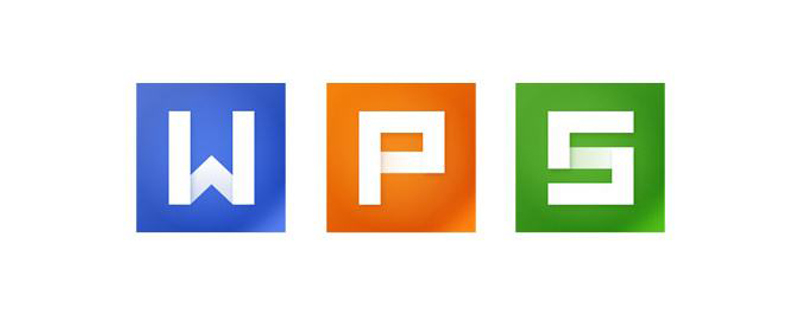
So verarbeiten Sie Bildgrößen stapelweise mit WPS:
1. Schalten Sie den Computer ein, suchen Sie nach dem Öffnen der Software und doppelklicken Sie mit der linken Maustaste , klicken Sie auf die Markierung des WPS-Dokuments in der oberen linken Ecke, suchen Sie nach Dokumenteinstellungsoptionen und richten Sie grundlegende Funktionen ein.
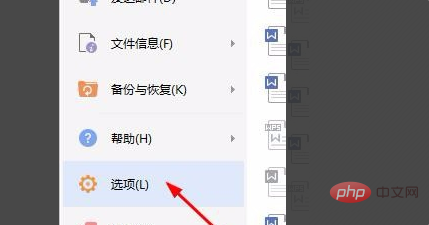
2. Was Sie festlegen müssen, ist, das Standardformular in das Bild unter der Symbolleiste „Bearbeiten“ einzufügen, es an den umgebenden Typ anzupassen, und das System stellt standardmäßig den eingebetteten Typ ein. „Installation abgeschlossen“ Klicken Sie auf „Bestätigen“.
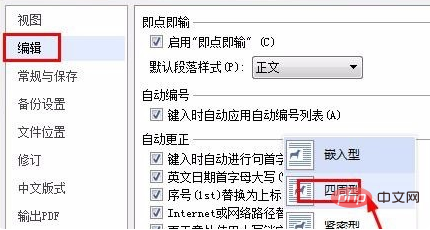
3. Wählen Sie dann die Bilder aus, die einheitlich angepasst werden müssen. Halten Sie die Strg-Taste gedrückt und klicken Sie auf die Bilder, um sie einzeln auszuwählen.
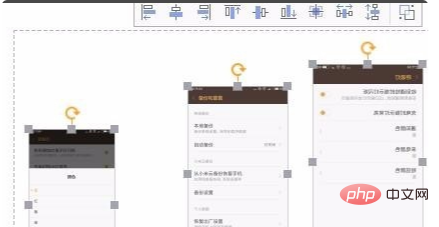
4. Klicken Sie auf den Befehl „Ausblenden“ in der unteren rechten Ecke der Bildmenüleiste, um die Menüoberfläche „Befehl“ der Bildeinstellungen zu öffnen und das Bild festzulegen.

5. Entfernen Sie die beiden Paare des gesperrten Seitenverhältnisses und relativ zur Originalgröße des Bildes, und dann können Sie die Bildgröße frei einstellen. Dies löst das Problem, dass WPS demonstriert, wie die Größe von Bildern stapelweise geändert wird.
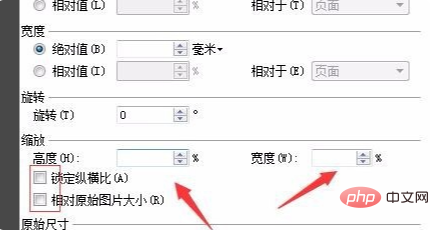
Das obige ist der detaillierte Inhalt vonSo verarbeiten Sie die Bildgröße in WPS stapelweise. Für weitere Informationen folgen Sie bitte anderen verwandten Artikeln auf der PHP chinesischen Website!
 So ändern Sie die Größe von Bildern in PS
So ändern Sie die Größe von Bildern in PS
 WPS-Ersatz-Tastenkombinationen
WPS-Ersatz-Tastenkombinationen
 Wie lösche ich den Speicherplatz für WPS-Cloud-Dokumente, wenn er voll ist?
Wie lösche ich den Speicherplatz für WPS-Cloud-Dokumente, wenn er voll ist?
 So richten Sie die Domänennamenumleitung ein
So richten Sie die Domänennamenumleitung ein
 So richten Sie die automatische Aktualisierung einer Webseite ein
So richten Sie die automatische Aktualisierung einer Webseite ein
 Die Rolle des Index
Die Rolle des Index
 Welche Rolle spielt der SIP-Server?
Welche Rolle spielt der SIP-Server?
 Zu welcher Plattform gehört Tonglian Payment?
Zu welcher Plattform gehört Tonglian Payment?
 Verwendung der Längenfunktion
Verwendung der Längenfunktion




